Page 1

WAVES F6
Page 2

F6 Floating-Band Dynamic Equalizer / Guide de l'utilisateur
2
EQ dynamique flottant-bande
Guide de l'utilisateur
Page 3

F6 Floating-Band Dynamic Equalizer / Guide de l'utilisateur
3
introduction
Merci d'avoir choisi Waves! Afin de tirer le meilleur parti de votre nouveau plugin Waves, s'il vous plaît prendre quelques minutes
pour lire ce guide utilisateur.
Pour enregistrer et activer vos nouveaux produits, vérifiez les mises à niveau et gérez votre compte, connectez-vous à votre
compte Waves et cliquez sur Mon Compte.Si vous n’avez pas encore de wavescompte, cliquez sur CréerCompte dans le coin
supérieur droit de la page d'accueil Waves.com
Téléchargez et installez votre nouveau logiciel Waves avec l'application Waves Central, que vous pouvez également utiliser pour
télécharger la dernière version de plugins, déplacer les licences de votre Cloud Waves vers n'importe quel ordinateur, et faire
des installateurs hors ligne afin que vous puissiez installer logiciels actuels sur les ordinateurs non connectés à Internet.
Enfin, nous vous suggérons de visiter Waves Support, où vous trouverez une base de réponses étendue, le système et les exigences de
l'hôte, des guides de dépannage, et bien plus encore.
À propos du F6 Floating-Band Dynamic Equalizer
F6 est un égaliseur dynamique qui dispose de six filtres paramétriques flottants entièrement réglables avec dynamique, ainsi que
des filtres HP et LP. Il fournit la compression multibande, l'égalisation, l'expansion et le désessing dans une interface.
Les faits saillants de Plugin incluent:
• Mode de bande M/S pour le traitement mi/côté
• Compression et expansion
• Modes de chaîne latérale scindée/large pour la flexibilité de traitement
• Chaîne latérale interne et externe
• Faible consommation de processeur
• Zéro latence
• Traitement parallèle
• Solo de chaîne latérale
Page 4

F6 Floating-Band Dynamic Equalizer / Guide de l'utilisateur
4
• Lisse : pas d'artefacts lors de l'ajustement des paramètres
• Interface simple : bien adaptée aux écrans tactiles
Analyseur de temps réel de vagues F6 (RTA)
Pour augmenter la précision et la facilité d'utilisation de F6, nous avons ajouté un analyseur en temps réel (RTA) simple à utiliser et
riche en fonctionnalités qui crée une carte visuelle en temps réel de votre audio. Cela fournit un moyen rapide et précis d'interpréter
le signal et de définir les paramètres F6. Il vous donne également une rétroaction immédiate sur la façon dont vos paramètres
affectent le son. RTA est très réglable et tous ses contrôles sont visibles en tout temps sur une barre d'outils; vous pouvez facilement
changer la façon dont le son est interprété, en temps réel.
Pourquoi utiliser un QE dynamique?
Les QE sont utilisés depuis une centaine d'années pour changer la couleur d'un signal. Ils augmentent ou diminuent le gain à des fréquences
sélectionnées. Ils peuvent affecter un large éventail de fréquences ou très spécifiques, et ils offrent généralement un choix de courbes. Les qE
peuvent précisément stimuler ou couper un son, ou colorer en douceur une piste. Pendant qu'ils fonctionnent, la difficulté est qu'une fois que
vous fixez le gain, Q, et la fréquence, un QE est « sourd » à ce qui se passe dans la musique et il affecte tout à la fréquence sélectionnée. Ainsi,
une encoche à haute fréquence destinée à apprivoiser une corde de violon criarde supprimera simultanément les détails et les accents de
l'instrument lorsque des notes inférieures sont jouées.
Les compresseurs multibandes, tels que Waves C4, s'attaquent à ce problème en divisant le spectre de fréquences en segments définis par des
points de croisement. Le traitement dynamique a lieu entre ces croisements et chacun comprend les contrôles dynamiques traditionnels : seuil,
gain, portée, attaque et libération. C'est comme avoir un certain nombre de processeurs dynamiques travaillant sur un signal à des fréquences
désignées. Étant donné que les processeurs multibandes sont basés sur des croisements, plutôt que sur des bandes de fréquences spécifiques,
ils sont lisses sur toutes les fréquences du signal. Par conséquent, ils sont utiles dans la formation d'un mélange et la coloration d'un
instrument. Mais cette douceur peut ne pas être ce que vous voulez lors de la sculpture d'un instrument à partir d'un mélange occupé, ou le
repousser afin qu'il se mélange mieux.
Page 5
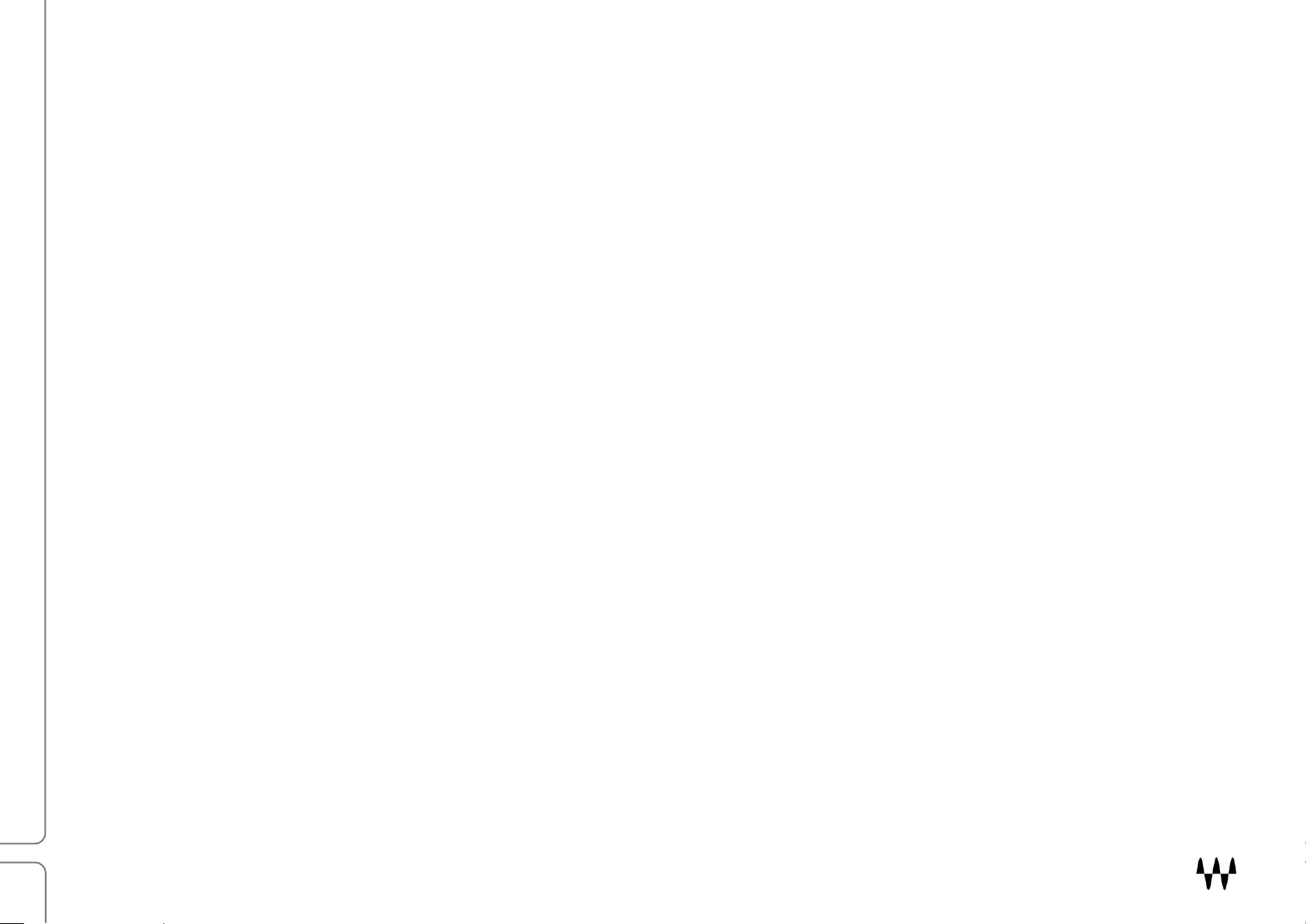
F6 Floating-Band Dynamic Equalizer / Guide de l'utilisateur
5
C'est là qu'intervient un QE dynamique, comme le Waves F6. Comme un QE multibande , disons le Classique Q10 — il a des bandes flottantes
qui peuvent être réglés à n'importe quelle fréquence, type d'égalisation, gain, et Q. Un QE dynamique peut faire tout cela, mais il peut
également être réglé pour agir uniquement lorsque le signal se déplace au-delà d'un seuil défini à la fréquence choisie. Des instruments
spécifiques, ou des sons spécifiques d'un instrument, peuvent être isolés et manipulés. Les pinces de guitare peuvent être contrôlées en ce qui
concerne les sons tonalsans ternir les cordes. Un coup de pied sombre peut être amélioré sans affecter le reste du mélange. Un instrument
inarticulé peut être solide, sans rendre le mélange cassant. Chaque bande offre tous les contrôles standard d'un processeur dynamique.
Chaque bande du F6 peut traiter un signal en stéréo gauche/droite ou en M/S (milieu/côté). Cela vous permet de contrôler l'égalisation pour le
centre d'un mix , le chanteur, par exemple, sans affecter la couleur ou la forme de l'image stéréo globale. Pour un contrôle plus poussé, un
signal de chaîne latérale est envoyé à chaque bande, de sorte que vous pouvez choisir si la fréquence de cette bande et son traitement de
dynamique sont déclenchés en interne ou à l'externe.
Les QE dynamiques sont des outils de précision qui vous permettant de contrôler des instruments spécifiques ou un mélange entier d'une
manière très précise ; atteindre pour eux lorsque votre EQ statique est efficace, mais cause des dommages à la couleur globale du son. Utilisez
un EQ dynamique lorsque les compresseurs, les limiteurs ou les dé-essers marchent sur une trop grande partie du son. Utilisez le F6 lorsque
vous avez besoin de contrôler sélectivement le son d'un instrument ou sa place dans l'espace du mélange.
Page 6

F6 Floating-Band Dynamic Equalizer / Guide de l'utilisateur
6
Composants
Il y a quatre composants F6 :
(1) monophonique
(2) Mono RTA (inclut l'analyseur en temps réel)
(3) stéréo
(4) Stereo RTA (inclut l'analyseur en temps réel)
Les interfaces mono et stéréo sont identiques, sauf que le composant mono n'inclut pas le commutateur du mode bande.
Page 7
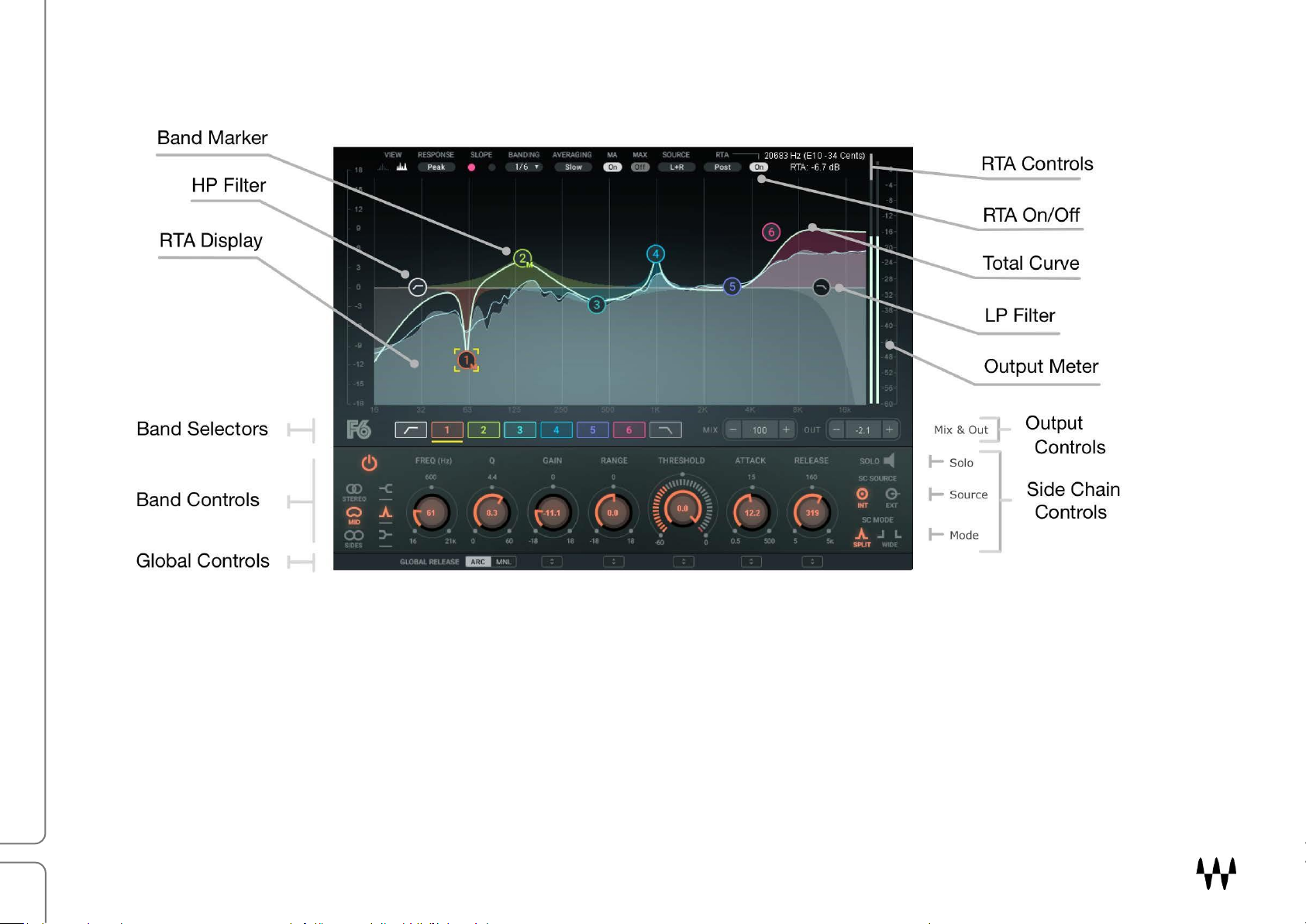
F6 Floating-Band Dynamic Equalizer / Guide de l'utilisateur
7
Interface F6
graphique
Page 8

F6 Floating-Band Dynamic Equalizer / Guide de l'utilisateur
8
Le graphique affiche les filtres (marqueurs de bande) et montre les effets du traitement dynamique. La fréquence est indiquée sur
l'échelle horizontale et l'amplitude à l'échelle verticale. La ligne de courbe totale fournit un résumé des filtres et de la dynamique
pour toutes les bandes.
Chaque groupe est représenté par un marqueur de bande avec son propre nombre et couleur. Cliquez sur une bande pour la
sélectionner. Sélectionnez un marqueur de bande sera afficher tous les bandes disponibles contrôles dans la section Contrôles de
bandes. Vous pouvez également sélectionner une bande en choisissant un filtre dans la ligne de sélecteurs de bande. Doublecliquez sur un marqueur pour allumer ou désactiver sa bande. Vous pouvez faire glisser les marqueurs de bande 1 à 6 à n'importe
quel endroit sur le graphique, tandis que les filtres HP et LF ne peuvent se déplacer qu'à l'échelle de fréquence (horizontale). De
nombreuses fonctions de marqueur de bande peuvent être contrôlées avec des touches de modificateur.
Combinaison clé/mouvement
action
Commande-Cliquez sur le marqueur de bande
Types de filtres de commutation
Tenir le marqueur Alt-move horizontalement
Modifications de la largeur Q
Page 9
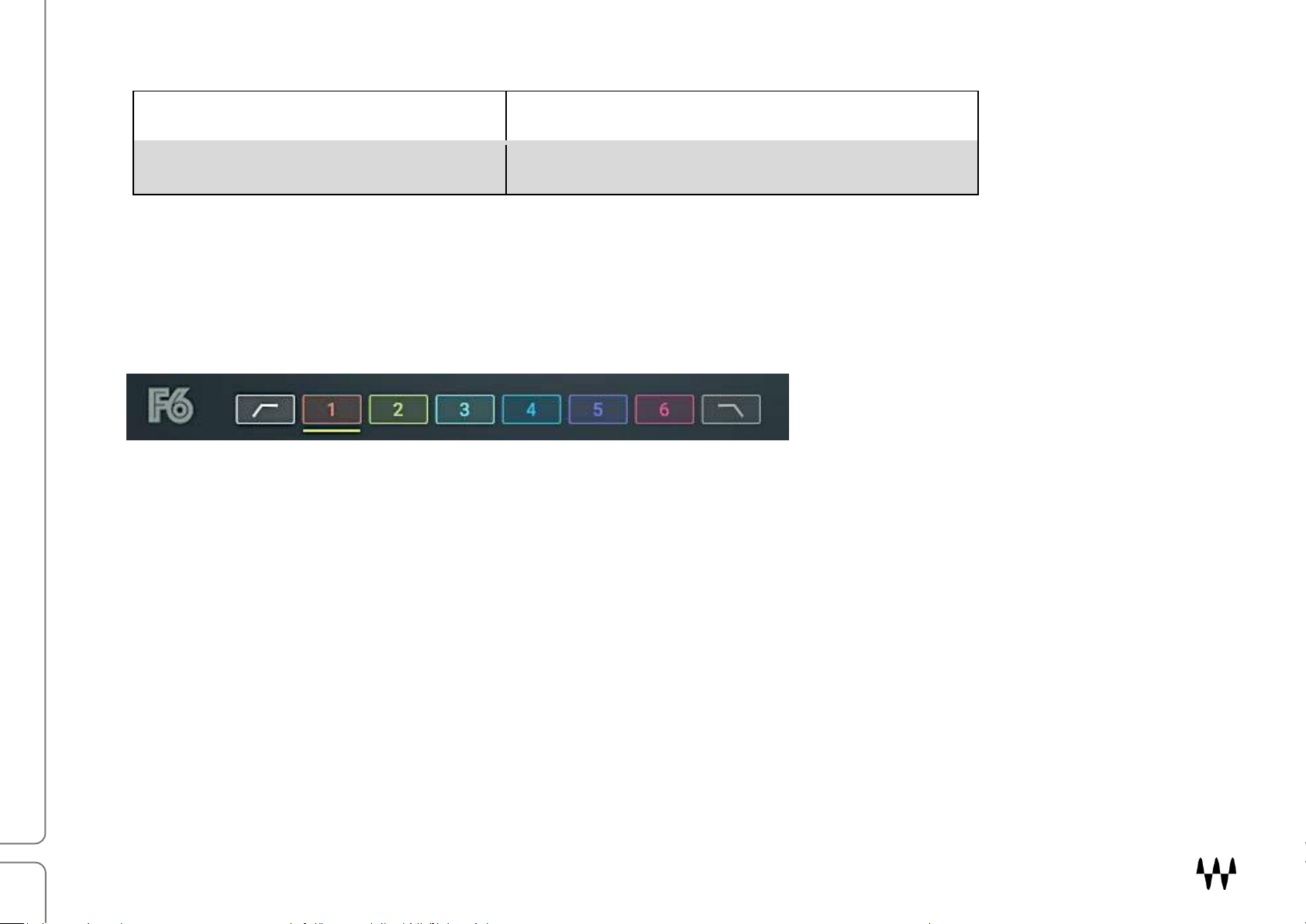
F6 Floating-Band Dynamic Equalizer / Guide de l'utilisateur
9
Tenir le marqueur De Ctrl-move horizontalement
Mouvement sur axe horizontal seulement, axe vertical est
verrouillé.
Tenir le marqueur Ctrl-move verticalement
Mouvement sur axe vertical seulement, l'axe horizontal est
verrouillé.
Dans le composant stéréo, un filtre peut être appliqué sur les canaux stéréo ou intermédiaires ou secondaires à l'aide du
commutateur mode bande. Cette affectation est indiquée sur le marqueur de bande avec une petite lettre : M (milieu), S (côté) ou
aucune lettre (Stereo). Le type de bande est sélectionné dans la ligne de contrôle de bande.
Ligne de sélecteurs de bande
Lorsque vous choisissez une bande dans la ligne De band Selector, tous les contrôles de bande disponibles apparaissent. Ces
contrôles vous permettent d'ajuster les paramètres de traitement sans toucher le graphique, de sorte qu'il est utile pour un
contrôle précis et délicat. Double-cliquez sur un sélecteur de bande pour activer et désactiver la bande. Un seul groupe est
sélectionné à la fois.
Page 10

F6 Floating-Band Dynamic Equalizer / Guide de l'utilisateur
10
Contrôles de bande
Bandes 1-6
Ces contrôles sont disponibles pour la bande sélectionnée. La valeur d'un contrôle continu est indiquée sur son bouton.
Autorité
gamme
action
Band On/Off
On ou Off
Désactive le traitement pour la bande sélectionnée
Mode bande
(Composant stéréo
uniquement)
ST, M, S
Définit ce que le filtre affecte : stéréo, milieu ou canal latéral
Type de bande
Étagère basse, Bell, ou étagère haute.
Définit le type EQ
Fréquence
16 Hz à 21 000 Hz
Définit la fréquence de la bande
Q
0,4 à 60
Définit la largeur de la bande
Gagner
-18 dB à 18 dB
Définit le gain de bande
Gamme
-18 dB à 18 dB
Composez la plage négative pour la compression et la plage positive
pour l'expansion
Seuil
-60 dB à 0 dB
Le bouton central définit le niveau auquel le traitement dynamique
commence.
Page 11
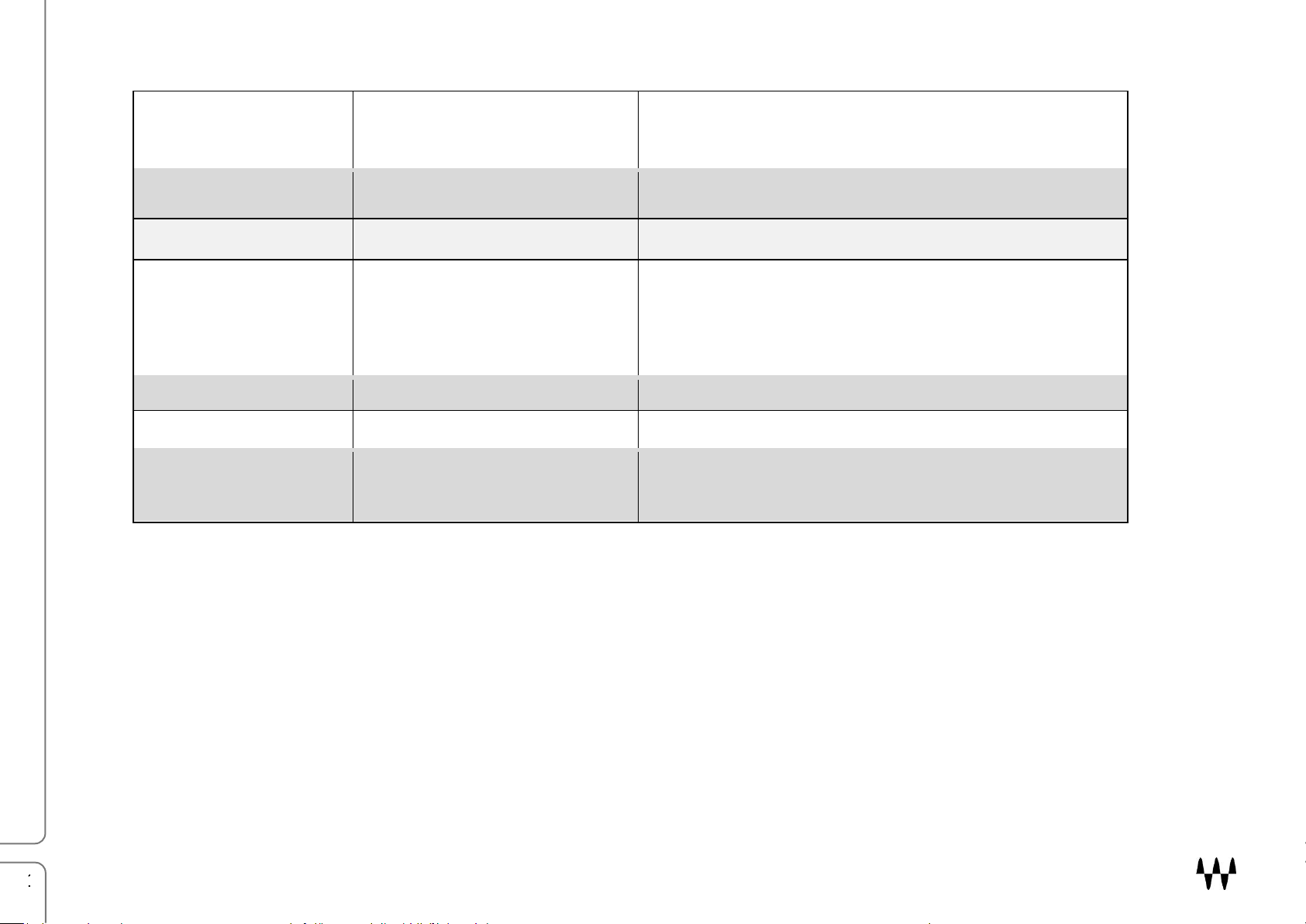
F6 Floating-Band Dynamic Equalizer / Guide de l'utilisateur
11
SC Input Meter (entoure le
bouton Seuil)
-60 dB à 0 dB
Affiche l'entrée SC du groupe. Étant donné que l'entrée à une bande
est toujours interne ou externe SC, ce compteur indique
efficacement l'entrée de la bande.
Attaquer
0,5 ms à 500 ms
Définit l'attaque pour le processus dynamique de la bande
sélectionnée
Autorité
gamme
action
Relâcher
5 ms à 5000 ms
Définit le temps de sortie pour le traitement dynamique de la bande
sélectionnée. Le temps de sortie réel dépend de la quantité de
réduction/expansion de gain appliquée. Un réglage de
réduction/expansion de gain plus important se traduira par un
temps de sortie réel plus long que prévu ici.
Chaîne latérale SoloMD
On ou Off
Auditions de la source SC du groupe
Source de la chaîne latérale
Interne ou externe
Sélection de source SC
Mode chaîne latérale
Fractionnement ou large
En mode Split, l'audio filtré affectera la dynamique de la bande
sélectionnée. En mode Large, l'audio Full Range affectera la
dynamique de la bande sélectionnée.
Le solo de chaîne de côté peut être activé en cliquant sur la bascule solo dans la ligne de contrôle de bande. Le solo bascule lorsque
vous sélectionnez un autre groupe. Solo peut également être activé en cliquant à droite et en tenant un marqueur de bande.
Déplacez le marqueur tout en tenant le clic droit et vous pouvez solo d'autres fréquences.
Ce que vous entendez en solo d'un groupe dépend du mode SC Source et SC de Band.
HPF/LPF
Les filtres de passage élevé et de passage bas peuvent être appliqués à un signal.
Page 12

F6 Floating-Band Dynamic Equalizer / Guide de l'utilisateur
12
autorité
gamme
action
Band On/Off
On ou Off
Désactive les filtres HP et LP pour la bande
Mode bande
(Stereo (Stereo
Composant
uniquement)
Stéréo, Mid, ou Côté
Sélectionnez à quoi le filtre est appliqué
fréquence
16 Hz à 1 000 Hz
Paramètres de fréquence du filtre HP/LP
Q
6 dB, 12 dB, 18 dB, 24 dB
par octave
seulement
On ou Off
Solos le filtresélectionné
Contrôles mondiaux
Autorité
gamme
action
Communiqué global
Contrôle de dégagement automatique
(ARC) ou Manuel
Définit le type de version pour le traitement de la dynamique.
Lorsque Global Release est réglé sur ARC,le moteur ARC calcule
le temps desortie le plus court possible en fonction de
l'enveloppe du signal. Cette valeur sera toujours plus courte que
le paramètre de sortie pour le groupe.
Page 13

F6 Floating-Band Dynamic Equalizer / Guide de l'utilisateur
13
Flèches globales
Flèches vers le haut/vers le bas
La plage dépend du contrôle
Utilisez ces flèches pour lier certains contrôles sur toutes les
bandes, quelle que soit la bande sélectionnée. Déplacez les flèches
de haut en bas pour ajuster le contrôle au-dessus.
Contrôles qui peuvent être liés : Gain, Portée, Seuil, Attaque et
Libération
Section de sortie
autorité
gamme
action
mélanger
0 : son non traité
100 : son entièrement traité
Contrôle le mélange entre l'audio traité et
l'audio non traité (également appelé
traitement parallèle).
hors de
-18 dB à 18 dB
Contrôle le gain de sortiedu plugin
Compteur de sortie
-40 dBFS à 0 dBfFS
Affiche le niveau de sortie
F6 en cours d'utilisation
L'eQ dynamique F6 Floating-Band est très flexible puisque la fréquence, la largeur, le mode sidechain et le type eQ de chaque
bande peuvent être réglés indépendamment des autres. Cela vous permet d'attribuer des processus d'égalisation et de dynamique
distincts à différentes bandes de fréquences d'un signal. Avec le mode M/S, vous pouvez contrôler le traitement d'égalisation
dynamique dans différentes parties de l'image sonore. Cela ouvre de nombreuses opportunités. Voici un exemple :
Disons que les instruments et le chant sont en compétition les uns avec les autres pour le même espace dans un mix. C'est, bien
sûr, assez commun. Vous pouvez utiliser F6 pour se tailler une place pour le chant principal sans affecter la largeur stéréo de votre
mix tout en maximisant le mélange (colle) entre les instruments et le chant principal.
Voici un moyen de régler le tri:
Page 14

F6 Floating-Band Dynamic Equalizer / Guide de l'utilisateur
14
1. Regroupez les instruments dans un bus stéréo.
2. Insérez le composant stéréo F6 sur ce bus.
3. Dirigez le chant principal vers le F6 comme une chaîne latérale externe.
4. Dans cet exemple, nous utiliserons la bande 4 pour le traitement comme suit :
a. Switch Band 4 Mode à M (Mid Channel)
b. Commutateur Bande 4 SC Source à EXT
c. Définir la fréquence de la bande 4 à 1600 Hz
d. Élargir le Q à 0,6
e. Gamme de définir à -2.5 dB 5. Maintenant, jouez votre audio (instrument et chant ensemble).
6. Le niveau d'entrée du chant principal est indiqué sur le compteur Threshold SC. L'indicateur positon sur le bouton Seuil
indique si le seuil de la bande 4 est supérieur ou inférieur au niveau d'entrée de la voix principale.
7. Abaissez lentement le niveau seuil. Lorsque Threshold tombe en dessous du niveau du chanteur, le compresseur du groupe
va commencer à atténuer le canal intermédiaire. Le montant de l'atténuation est indiqué par la courbe totale sur le
graphique.
8. Ajustez les paramètres selon votre goût.
F6 Analyseur en temps réel
Le F6 Real Time Analyzer est un outil riche en fonctionnalités qui fournit une carte visuelle de votre audio. Il offre plusieurs
méthodes d'interprétation du contenu de votre signal audio. Cela permet un moyen plus rapide et plus précis de définir les
paramètres F6. Il fournit également une rétroaction immédiate sur la façon dont vos paramètres affectent le son.
Le F6 Real Time Analyzer est basé sur la technologie éprouvée FFT (Fast Fourier Transform).
Page 15
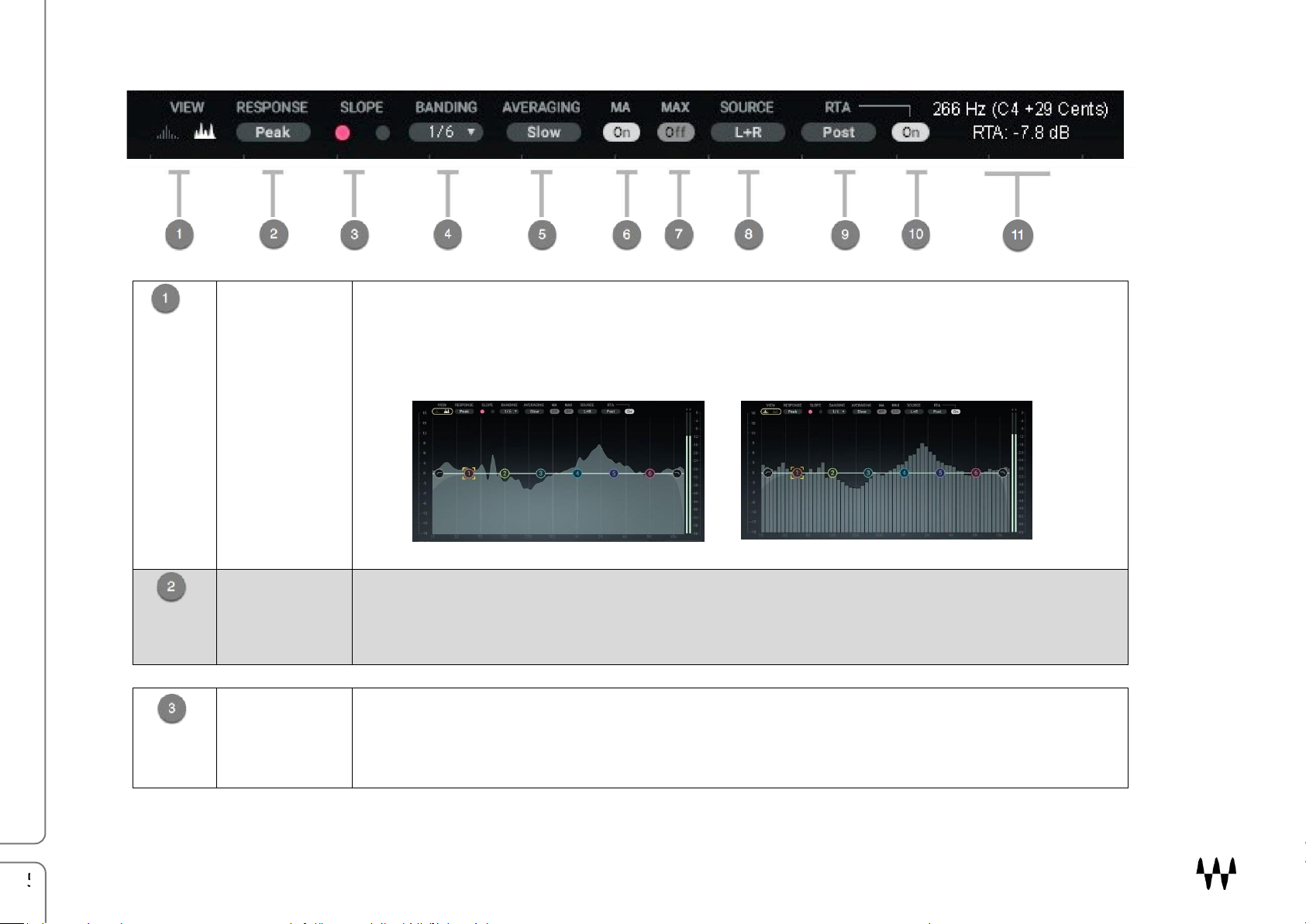
F6 Floating-Band Dynamic Equalizer / Guide de l'utilisateur
15
Vue
Détermine la façon dont l'information de fréquence est affichée. Il n'affecte pas les performances
de RTA.
Rempli montre le tableau d'analyse comme une zone solide.
La barre affiche le graphique sous forme de barres. Barres/octave définies avec le contrôle de
baguage.
Vue remplie De bar Vue
réponse
Définit la façon dont RTA réagit à l'audio : mode Peak ou mode RMS
pente
Définit la façon dont RTA affiche l'énergie :
Pink Slope montre RTA comme énergie égale par Octave.
White Slope montre RTA comme énergie égale par fréquence
Page 16

F6 Floating-Band Dynamic Equalizer / Guide de l'utilisateur
16
Bandes
Définit la résolution de fréquence d'affichage (résolution spectrale) : barres/octave
1/24, 1/12, 1/6, 1/3, et octave
Moyenne
Définit la vitesse à laquelle RTA réagit au signal :
Rapide, moyen, lent et plus lent
mais
( moyennemobile)
Affiche une ligne qui représente le niveau moyen
Max
Affiche une ligne qui représente la courbe de pointe
Page 17

F6 Floating-Band Dynamic Equalizer / Guide de l'utilisateur
17
source
Basculer dans les modes de surveillance RTA (Composant stéréo uniquement) :
L seulement, R seulement, L-R (milieu), et Sides (L-R)
Rta
Quatre états :
Pré-EQ, Post EQ, Side Chain, et Off
RTA On/Off
Active ou désactive le traitement RTA. Se cacheAffichage RTA.
Coordonnées
Les coordonnées Souris/Curseur sont affichées pour indiquer la fréquence/note avec la valeur dB de
RTA.
Page 18
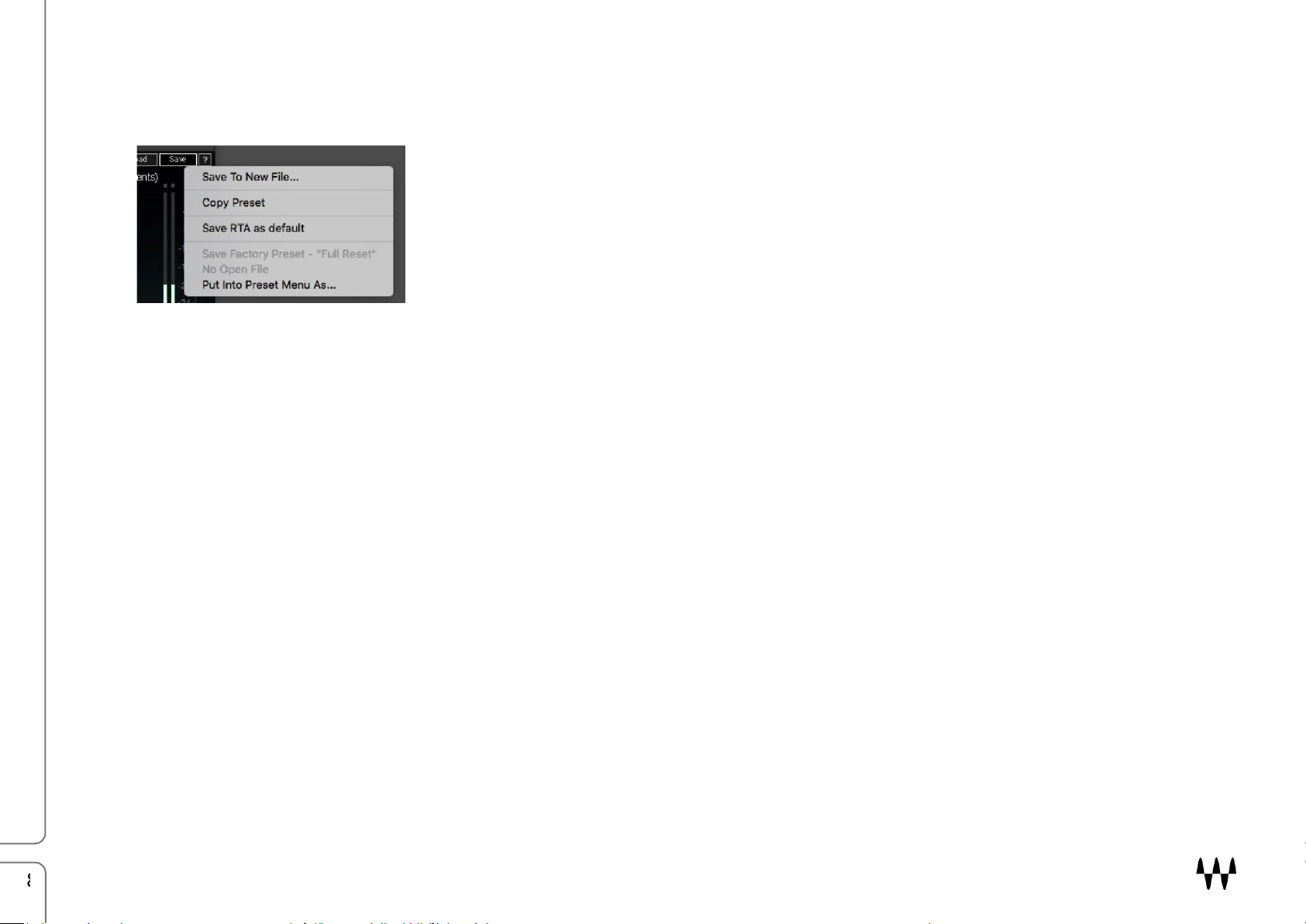
F6 Floating-Band Dynamic Equalizer / Guide de l'utilisateur
18
Vous pouvez enregistrer les paramètres RTA actuels au fur et à mesure que vous êtes
préréglé par défaut. Chaque nouvelle instance F6-RTA avec ouvert avec ces paramètres.
Enregistrez et chargez les préréglages avec la barre d'outils WaveSystem.
F6-RTA est disponible en composants mono et stéréo.
Page 19

F6 Floating-Band Dynamic Equalizer / Guide de l'utilisateur
19
